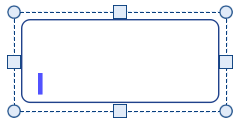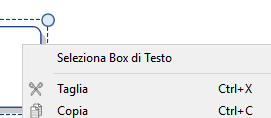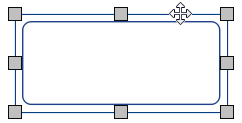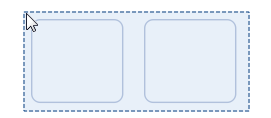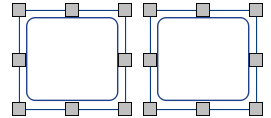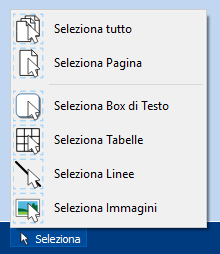Selezione di Box di Testo
Come selezionare un Box di Testo per scrivere
|
|
Per selezionare un Box di Testo e iniziare a scrivere al suo interno, fate click in qualsiasi punto del Box stesso. Quando il Box di Testo è selezionato e pronto per la scrittura, intorno a esso apparirà una linea tratteggiata e al suo interno un cursore di testo. |